
(更新日: )
この記事はこんな方におすすめします。
- パソコン選びに悩んでいる。
- CPUがよくわからない。
- スペックっていったいなんだ。
- 難しい解説はきらいだ。
あなたのパソコンのCPUは何ですか?あなたのパソコンのCPUは何ですか?
「そんなの知らないよ」と言うあなた
この記事はあなたにぴったりなのかもしれません
CPUについて
皆さんはパソコンの性能を一番左右するものがCPUだと言う事は、なんとなく理解していると思います。
電気屋さんのパソコン売り場で見かける値札には、「インテルcore i7 プロセッサー」だの「AMD Ryzen 5」搭載だのと色々書いています。
しかしCPUの性能について知らないと最適な選択をする事は出来ません。
ほんの少しCPUについての知識があれば、パソコン選びが楽になります。
高い買い物なので失敗はしたくないですよね。
簡単に交換出来ないCPU
CPU選びが重要になるのには理由があります。
それは、CPUはあとから簡単に交換できないからです。
なのでよく考え、慎重に選択しなければなりません。
本当に交換出来ないの?
出来ないと言いましたが、方法はあります。
しかし、色々と現実的ではない(素人には敷居が高い)ので基本は「出来ない」と思っている方が正解です。
メモリーなら交換した事あるよって方、残念ながらその作業レベルとはまったく比べ物になりません。
よって最初の段階でしっかりと、必要な性能を見極めておかないと末永く付き合えるPCにはならないかもしれません。
だからといて高性能を買えと言っている訳ではありませんよ。
とりあえず安いものを買って後でグレードアップするという風に考えているなら、それは間違いだという事です。
CPUってそもそもなんですか?
演算と制御が仕事です。
そういわれてもピンときませんよね。イメージとしてCPUと人間の脳を比べると分かりやすいかもしれません。
人間もCPUも同じように計算が出来ます。
人間なら計算した結果を喉と口を使って言葉に出したり、手を使って紙に書いたり出来ますよね。
CPUの場合はモニターをつかって画面に表示したり、プリンターを使って紙に印刷したりします。
これが初めに言った計算(演算)してモニターやプリンターを制御するというCPUの仕事です。
こうみると、脳とCPUなんだかすごく似てますよね。
CPUと脳
CPUと脳には大きな違いがあります。
例えばこんなお題を脳とCPUに出してみました。
「1+1=2という計算式を明日まで覚えましょう。
もちろん人間なら紙に書く必要もなく、脳に記憶しておくことが出来ますよね。
しかし、なんとCPUはこれが出来ないんです。
残念ながらCPUの中には記憶する部分がありません。
その代わりに、HDDなどの記憶装置に代わりに覚えてもらっています。
パソコン全体から見てCPUは一番重要でありながら、その中の一部に過ぎないと言う事が分かりました。
これはCPUだけが高性能ではダメだという事が言えます。
CPU選びのポイント
そもそもCPUを選ぶとはどういう事なんでしょうか。
あなたが普段パソコンで行う事がどれだけスムーズに出来るかと言う事です。
パソコンで普段行っている事を思いだして見ましょう。
その時にこんな事はありませんか?
- カーソルがクルクルまわって先にすすまない
- よくフリーズする
- とにかく動きがカクカクする
こんな場合は今以上の性能を持つCPUが必要だと考えるべきです。
例えばフリーズのたびに強制終了や再起動を繰り返せばシステムのトラブルにも繋がります。
CPUに高負荷がかかり続けている場合、故障の原因にもなります。
逆に言えば性能に余裕を持つことで故障やトラブルを回避する事ができます。
そうは言っても性能の見方がわからん!
と言う方はぜひ以下続きをご覧ください。
CPUの性能とコア
CPUの性能表などを見ると必ず出てくる「コア」という文字がありますが、皆さんはその意味をご存知ですか?
「コア4よりはコア6の方が性能が良い」なんとなくそう思っている方が多いんじゃないでしょうか。
結果的にはそれで正解です。
しかしそれだけじゃ選ぶ基準がわかりませんよね。
性能(コア数)が上がればそれに比例して価格も上がります。
「お金に糸目は付けないぜ」と言えるなら、この記事自体が不要と言う事になってしまうんですが……。
自分に必要な物を正しく選択出来れば、お金も必要最小限に抑えられるというもんです。
コア=CPU
小難しい事は省いてコア=CPUだと考えてください。
そう考えると4コアならCPUが4個ついているという事になります。
但し従来のCPUを4個並べて付ける訳ではなく、イメージとしては1個のCPUを4つに分けているという感じになります。
コアが増えるとCPUもデカくなるように思いますが、サイズはかわりません。不思議ですよね。
もちろんコア数が多ければ一度にたくさんの命令を受けることが出来るのだから、コア数が多いほど処理スピードが速くなります。
マルチコア
『もしも家族がコアだったら』
こんなふうに考えると分かりやすいのかもしれません。
「お母さん」「お父さん」「お姉ちゃん」「弟」の4人家族がいます。
それぞれがCPUでいう所のコアだとします。
お母さんの家事に例えてみましょう。
家事の定番といえば「掃除」「洗濯」「買い物」「料理」などでしょうかね。
これらの家事をお母さんが一人でこなすなら、1つずつ順番にやる事になります。
十分一日の仕事となりそうなボリュームです。
しかしこの家事を家族4人で分担できたならどうでしょう。
「お母さん」「お父さん」「お姉ちゃん」「弟」と、それぞれが同時に与えられた家事をこなしていきます。
どうでしょう、単純に考えてお母さん1人の時と比べ1/4の時間で終わります。
このように複数のCPUで仕事を分担するのがマルチコアです。
例外もあります
今の例に「おばあちゃん」を追加すればどうなると思いますか?
おばあちゃんはみんなの様子を見ながら、必要に応じて手伝っていきます。
これなら更に早く家事が済みそうです。
しかし、こんなきめ細やかな対応が出来るのは自分で考えて行動できる人間だからです。
CPUは基本的に自分で考える事は出来ません。
人間が命令(プログラム)した通りに動きます。
おばあちゃんのように上手に手伝う事が出来るかは、プログラム次第と言う事になります。
よって単純にコア数が倍になればスピードも倍になるという考えは必ずしも成り立ちません。
しかし現在では複数コアをもつCPUが定番となっているので、大抵の場合はその恩恵を受けるられると思います。
マルチスレッド
スレッドとはコアが受け持つ仕事の事です。
先ほどの四人家族なら「掃除」「洗濯」「買い物」「料理」という仕事をこなしていたので、スレッドは4と言う事になります。
スペックは4コア4スレッドです。
4つのCPUそれぞれが1つずつ仕事をこなしていきます。
マルチスレッドという技術では、1つのコアを2つに分割する事が出来ます。
物理的には4つしかないCPUを、疑似的に8つとして認識させています。
スペックで言えば4コア8スレッドです。
四人家族なら1人で2つの仕事をこなせば、8つの仕事を同時にできると言う事になります。
『マルチスレッドは条件付き』
例えば掃除機を掛けてる人が他の事を同時に行う事ができるでしょうか?
何かお願いしても「掃除終わるまで待って」と言われそうですよね。
でも洗濯なら洗濯機が洗っている間に他の事が出来そうですよね。
このように仕事の内容によりCPU(コア)に余力があるなら、2つの仕事が出来ます。
条件によっては4コア8スレッドでも、4つの仕事しかできない場合もあります。
では「4コア8スレッド」と「8コア8スレッド」を比べたらどうでしょうか。
もうお分かりですね、物理的なコアが多い方が圧倒的に速くなります。
ただし物理的なコアが増えると言う事は価格も跳ね上がる事になります。
低価格ながら無駄を省いてパフォーマンスを最大限に上げているのがマルチスレッドという訳です。
PCの選び方
さてCPUについて少しは理解できましたか?
コアが多い物ほど高性能で高価だと言う事は理解できたんじゃないでしょうか。
CPUの価格差
じゃあいったいCPUっていくら位するもんなんだ?
と言う事で実際にCPUの性能と価格差について、簡単な表にまとめてみました。
CPUも色々種類やメーカーがあり全部は比較できないので
ここれは価格差の感じだけでも見てもらえれば。
| 第13世代CPU | コア/スレッド | 参考価格(2023年4月現在) |
|---|---|---|
| core i3 | 4/8 | ¥21,096 |
| core i5 | 10/16 | ¥32,637 |
| core i7 | 16/24 | ¥55,449 |
| core i9 | 24/32 | ¥82,389 |
この表はみなさんご存知のインテルを例にとっています。
実際に販売されているノートバソコンでそれぞれの価格を比較しみたところ、ちょうどCPU差額分くらいの価格差がありました。
この表からもわかるように価格の幅は6万円くらいで、ビックリするほどの開きはありません。
純粋にCPUだけを比べるとこんなものです。
しかしパソコンは他にも色々なパーツで構成されています。
高性能なCPUを搭載している物ほど、周辺パーツに高価な物が使われていたりします。
店頭で見た時に大きな価格差がある物には、CPUの性能以外にそういった違いもあるという事です。
用途で選ぶ
パソコンを使う用途でおおきく分けるなら以下の様な感じでしょうか。
見る派
動画を見る、ネットで色々見る、SNSを見る、写真を見る
CPUならcore i3 で十分です。
価格 50,000~
作る派
動画編集をする、CG(コンピューターグラフィック)作品を作る、音楽を作る
CPUなら core i5 以上です。エントリークラスのグラフィックボードは必要です。
価格 100,000~
ゲーム派
パソコンゲームがメイン
CPUならcore i7 以上です。グラフィックボードはミドルクラスの物が必須になります。
価格 150,000~
ハイエンドモデル
動画編集もゲームのプレイも4K以上で最高の物を求める方
CPUならcore i9 です。グラフィックボードはハイエンドの物が必須になります。
価格 300,000~
こんな使い方なら
学生のころラジオや音楽聞きながら試験勉強していた記憶はありませんか?
今の時代ならスマホ見ながらご飯食を食べている人をよく見かけますよね。
さて、パソコンを使ってるときはどうですか?
ユーチューブ見ながら、ネット検索しながら、ビデオチャットしながら、SNSに投稿
こんな使い方ならコアの数が多い方が有利ですよね
逆にこんな使い方はしないよ!と言う方はコア数を減らして価格を抑える事が出来ます。
CPU以外の性能
CPU以外にも性能を大きく左右するパーツがあります。
パソコンは様々なパーツが組み合わされて出来ている物です。
CPUがいくら高性能でも連携するパーツの応答性が悪ければ全体的な処理速度はダウンします。
市販されているPCなら細かい部分を気にする必要はありませんが
購入時にユーザーが選択する重要なパーツがあります。
SSD
SSDとはHDDに変わる記憶媒体で、HDDに比べ保存されたDATAへ高速にアクセスする事が可能です。
例えばHDDとSSDのそれぞれを搭載したパソコンを比べた場合、その違いをすぐに体感する事が出来ると思います。
しかしHDDに比べ価格が高くなるというデメリットがあります。
予算的な事を考えるなら、CPUの性能をワンランク落としてでもSSDを搭載したモデルを選ぶ事をおすすめします。
また、最近ではシステム用にSSD(小容量)、データー用にHDD(大容量)の二刀流でコストを抑えたモデルが主流になりつつあります。
グラフィックボード
GPU(Graphics Processing Unit)は3Dグラフィックなどの画像描画を行うための演算処理をCPUに変わって行うものです。
これは必要な方には無くてはならない物ですが、使わない人にとっては宝の持ち腐れとなってしまいます。
パソコンの価格にも大きく影響するので、必要の有無をはっきりさせた方が良いでしょう。
ちまたでグラフィックが綺麗と言われている3Dゲームやユーチューバーでなくとも動画編集やっているよという方なら必要です。
グラフィックボードもCPUと同じでピンからキリまでありますが、とりあえず付いてます程度の物なら無くても良いかなと思います。
【グラフィックボードなしとは】
グラフィック専用のパーツが付いていないだけで、グラフィック機能はもちろん存在します。
内臓型GPUといって最近はCPUの中にグラフィック機能が組み込まれています。
内臓と言っても最近では性能が良くなっているので、標準的な使用ならこれだけでも事足りると思います。
[その他機能]
パソコンの背面や側面には色々な差込口(コネクタや端子)があります。
また見た目には分かりにくいんですが、無線機能の有無についてもパソコン選びの重要なポンとなります。
- USB端子バージョン
- Bluetoothの有無とバージョン
- USB Type-C端子の有無
- HMDI端子の有無
- WiFi搭載の有無とバージョン
- 各種カードスロット
これらは必要な人にとってはCPUの性能以上に重要な部分になることもあります。
例えばHMDI端子があるノートパソコンならケーブル一本でテレビの大画面に映しだす事が可能です。
Bluetooth(無線)でマウス、キーボード、ヘッドセットなどを使いたいなら標準でBluetooh機能がついている方が便利です。
このような利便性を考えると、PCの性能以前にそれぞれの使い方で選ぶ事が先決なのかもしれません。






















